blue DAT • infra DAT
mdm TOOL
blue DAT • infra DAT
mdm TOOL
Dies ist eine alte Version des Dokuments!
Benutzerhandbuch infra CONVERT > Benutzeroberfläche
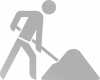
Abhängig davon, in welchem Programmbereich Sie sich gerade befinden, gelten die folgenden Tastenbelegungen.
Zeichnungsfenster
| Funktion | Taste | |
|---|---|---|
| Element auswählen | Linke Maustaste klicken | |
| Ausschnitt bewegen | Mittlere Maustaste klicken | |
| Ansicht zoomen | Mausrad rollen | |
Menüleiste/Werkzeugleiste
| Funktion | Taste | |
|---|---|---|
| Funktion aufrufen | Linke Maustaste klicken | |
Projektliste/Merkmalsliste
| Funktion | Taste | |
|---|---|---|
| Element auswählen | Linke Maustaste klicken | |
| Kontextmenü öffnen | Rechte Maustaste klicken | |
| Element bearbeiten | Linke Maustaste doppelklicken | |
| Liste scrollen | Mausrad rollen | |

Für alle Fenster, in denen ein Selektieren möglich ist, gelten die folgenden Funktionen:
| Funktion | Taste/Tastenkombination | |
|---|---|---|
| Ein Element auswählen. | Linksklick | |
| Ein Element zur Auswahl hinzufügen oder löschen. | Steuerungstaste + Linksklick | |
| Mehrere Elemente zur Auswahl hinzufügen oder löschen. | Umschalttaste + Linksklick | |
| Alles auswählen. | Steuerungstaste + A | |
Speziell im Zeichnungsfenster kann mit Selektionsrahmen gearbeitet werden. Dazu wird an einer Stelle auf der Zeichnungsfläche die linke Maustaste gedrückt gehalten und der Mauszeiger diagonal bewegt, sodass sich ein Rechteck aufspannt. Abhängig von der Bewegungsrichtung werden die Merkmale unter dem Rechteck wie folgt selektiert:
| Funktion | Art der Selektion |
|---|---|
| Nur Merkmale auswählen, welche sich innerhalb des Selektionsrahmens befinden. | Selektion von links oben oder links unten |
| Alle Merkmale auswählen, welche sich innerhalb des Selektionsrahmens befinden und von diesem geschnitten werden. | Selektion von rechts oben oder rechts unten |
Weiter mit: Benutzeroberfläche > Menüleiste > Datei